1. 专栏导读
本专栏第一篇文章「专栏开篇」列出了专栏的完整目录,按目录顺序阅读,有助于你的理解,专栏前面文章讲过的知识点(或代码段),后面文章不会赘述。为了节省篇幅,突出重点,在文章中展示的示例代码仅仅是关键代码,你可以在「专栏开篇」中获取完整代码。
如有错误,欢迎你的留言纠正!让我们共同成长!你的「点赞」或「打赏」是对我最大的支持和鼓励!
2. 适合读者
本文只适合第一次拿到IPC摄像头,很好奇该怎么使用IPC的读者。已经玩过IPC的,可以略过。
3. IPC地址
刚拿到IPC摄像头,第一步要知道的就是它的IP地址。市面上IPC摄像头默认的IP网段都是192.168.1.X。
为什么是192.168.1.X网段?这是IPC行业在众多「私有地址」中选择一个来作为默认的IP地址,是IPC行业的潜规则,跟路由器也有个默认IP网段是同一个道理。
所谓的「私有地址」就是在互联网上不使用,而被用在局域网络中的地址。对于私网地址的规范,在RFC 1918 - Address Allocation for Private Internets里有完整的规范定义,搜索关键词「Private Address Space」即可找到。其中A类,B类,C类网段各取了一部分:
- A类私有地址:10.0.0.0到10.255.255.255
- B类私有地址:172.16.0.0到172.31.255.255
- C类私有地址:192.168.0.0到192.168.255.255
声明:在我后续的专栏文章中,IPC的地址会出现100.100.100.X的网段,那是为了让IPC适应我的工作环境,被我人为修改了IP地址。
4. 使用ONVIF Device Test Tool工具
接下来,我们可以使用Windows平台下「ONVIF Device Test Tool」工具搜索出IPC摄像头的具体IP地址。该工具是onvi官方提供的测试工具,对开发者非常有用,大家务必要掌握好该工具的使用。可惜的是onvif官方只向其企业会员提供下载,在官网下载不到,我已将该工具上传到网上供大家免费下载「下载链接」。
安装好「ONVIF Device Test Tool」工具后,将电脑IP地址设置成192.168.1.X网段,将IPC摄像头与电脑接入同一局域网内(直连或通过交换机都可以)。打开「ONVIF Device Test Tool」工具,点击Discover Devices按钮搜索局域网内的所有IPC,如下图所示。
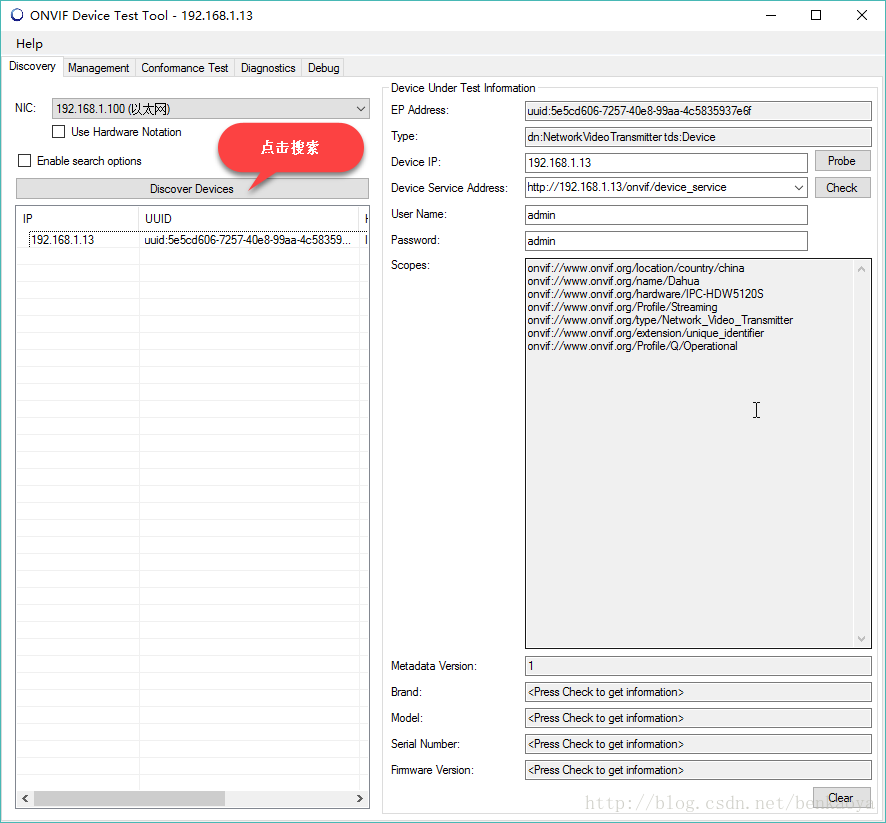
从图中可以看出,搜索到了一个IP地址为192.168.1.13的IPC。需要注意的是:IPC摄像头内部也是有操作系统的,开机会有一段时间,根据不同IPC,15秒到30秒不等,要等到起开机后才能搜索得到。
5. 浏览器登录
在浏览器中输入IPC的IP地址192.168.1.13,即可出现WEB登录界面,如下图所示:
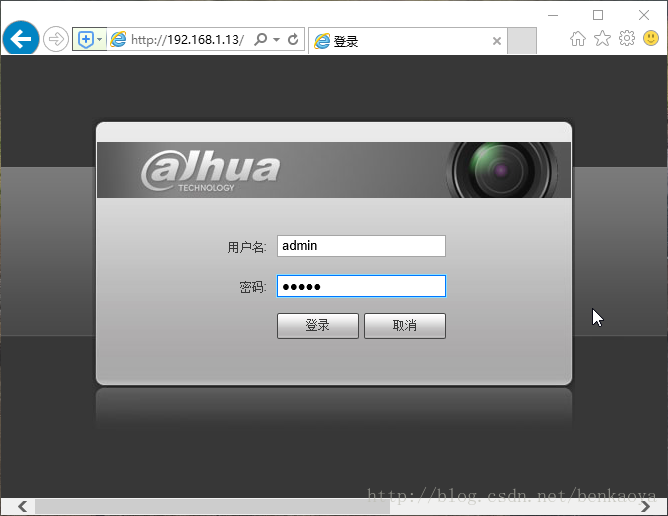
输入用户名和密码,登录IPC摄像头的web后台操作界面,在WEB上可以实时预览,可以修改主辅码流的各种参数,包括分辨率、帧率、码率、OSD等等,更高级的IPC,还支持下视频行为分析,尽情的体验、玩耍吧,对IPC先建立一个感性的认识,有助于后续IPC客户端程序开发。








 本文介绍如何初次使用IPC摄像头,包括获取IPC默认IP地址的方法、使用ONVIFDeviceTestTool工具进行搜索、通过浏览器登录并配置摄像头参数等内容。
本文介绍如何初次使用IPC摄像头,包括获取IPC默认IP地址的方法、使用ONVIFDeviceTestTool工具进行搜索、通过浏览器登录并配置摄像头参数等内容。
















 1031
1031

 被折叠的 条评论
为什么被折叠?
被折叠的 条评论
为什么被折叠?








